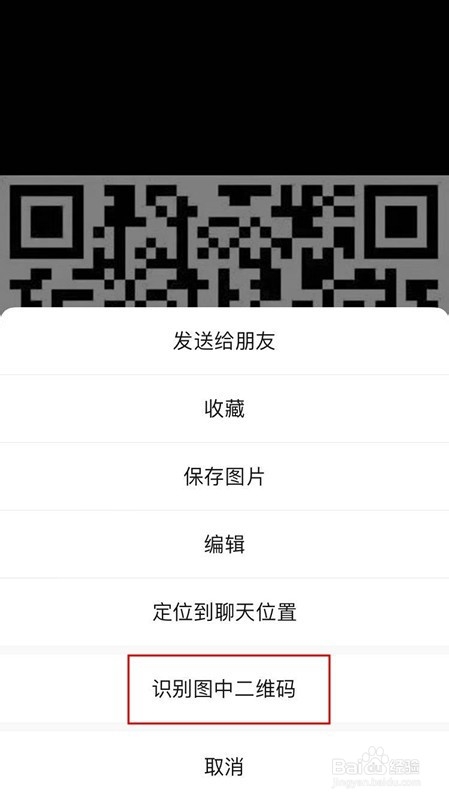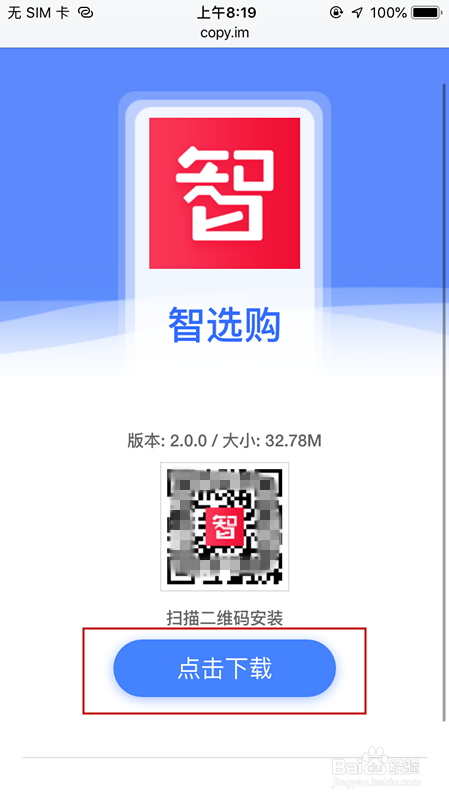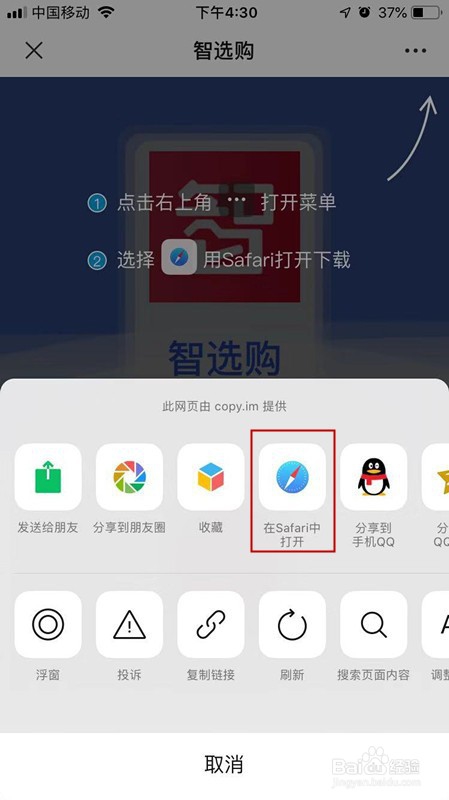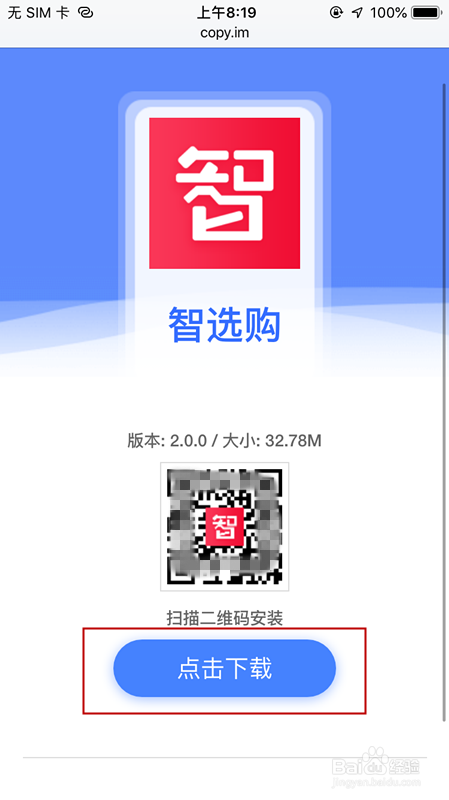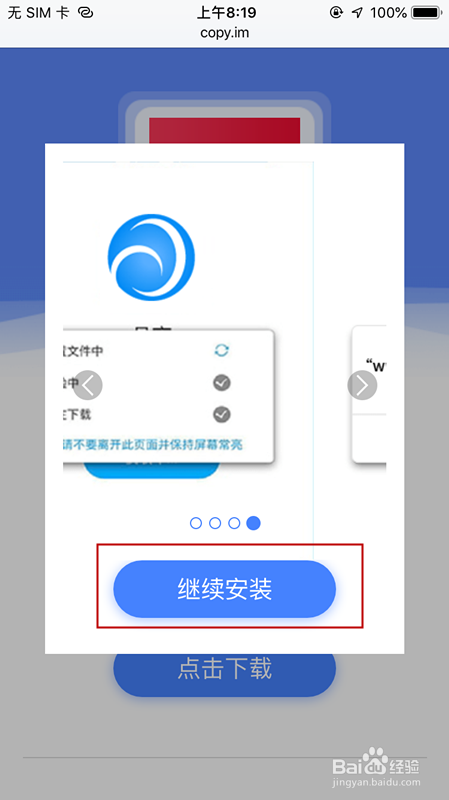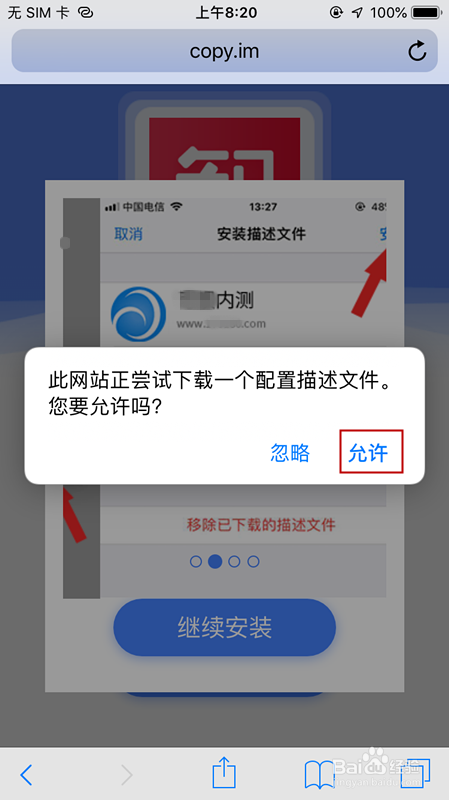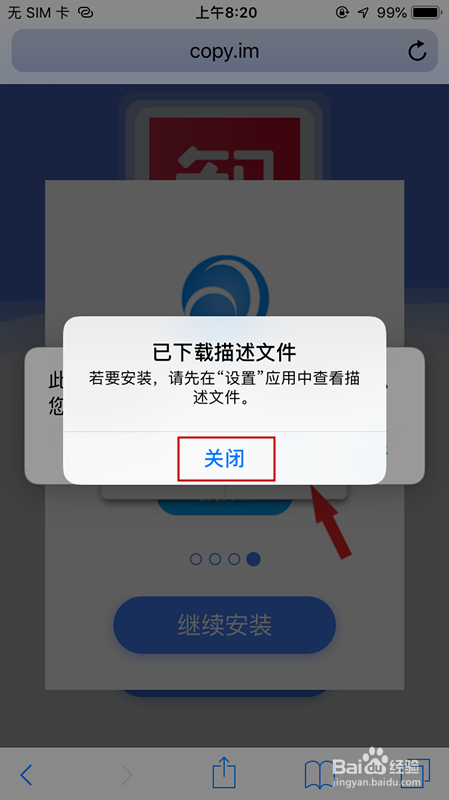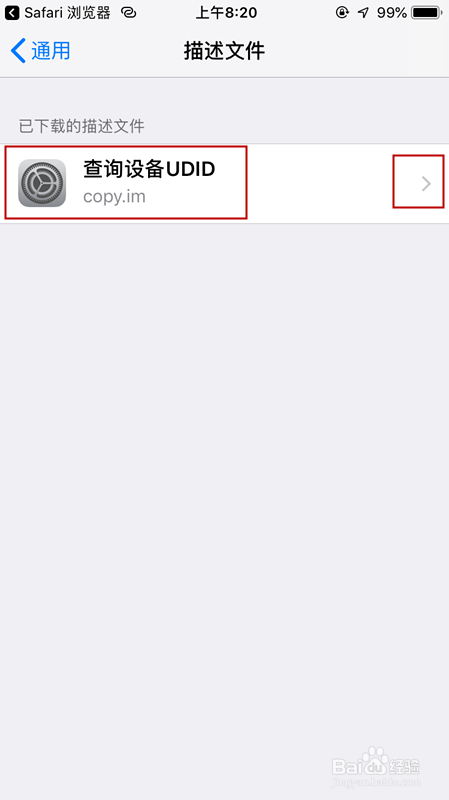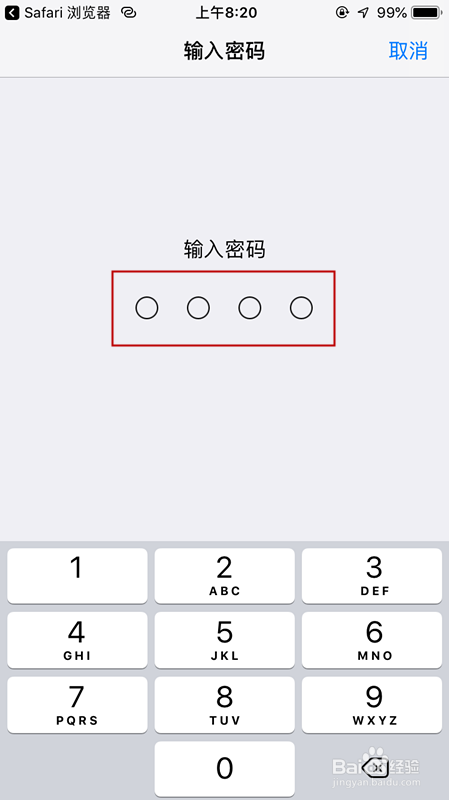智选购IOS版APP怎么安装
1、在微信中打开推广链接的二维码,并识别图中的二维码;
2、进入智选购下载页后选择"Apple下载";
3、进入到智选购APP下载界面,点击右上角"···"打开菜单,选择在Safari中打开;
4、在浏览器打开后,点击“点击下载”,弹出安装提示框,点击“继续安装”;
5、弹出提示“此网站正尝试下载一个配置文件。您要允许吗?”,选择“允许”,描述文件下载完成后点击“关闭”按钮;
6、进入到手机设置里面“通用”的“描述文件”中,在这里可以看到已下载的描述文件,点击进入到安装描述文件界面,点击右上角的“安装”;
7、安装需要输入手机密码,输入后点击“安装”;
8、自动返回到智选购安装界面,显示正在配置和检验中,完成后弹出“在iTunes中打开链接吗?”的提示,选择“打开”;
9、链接打开后进入智选购安装提示框,点击“安装”,等待一会APP就安装完成了。
声明:本网站引用、摘录或转载内容仅供网站访问者交流或参考,不代表本站立场,如存在版权或非法内容,请联系站长删除,联系邮箱:site.kefu@qq.com。